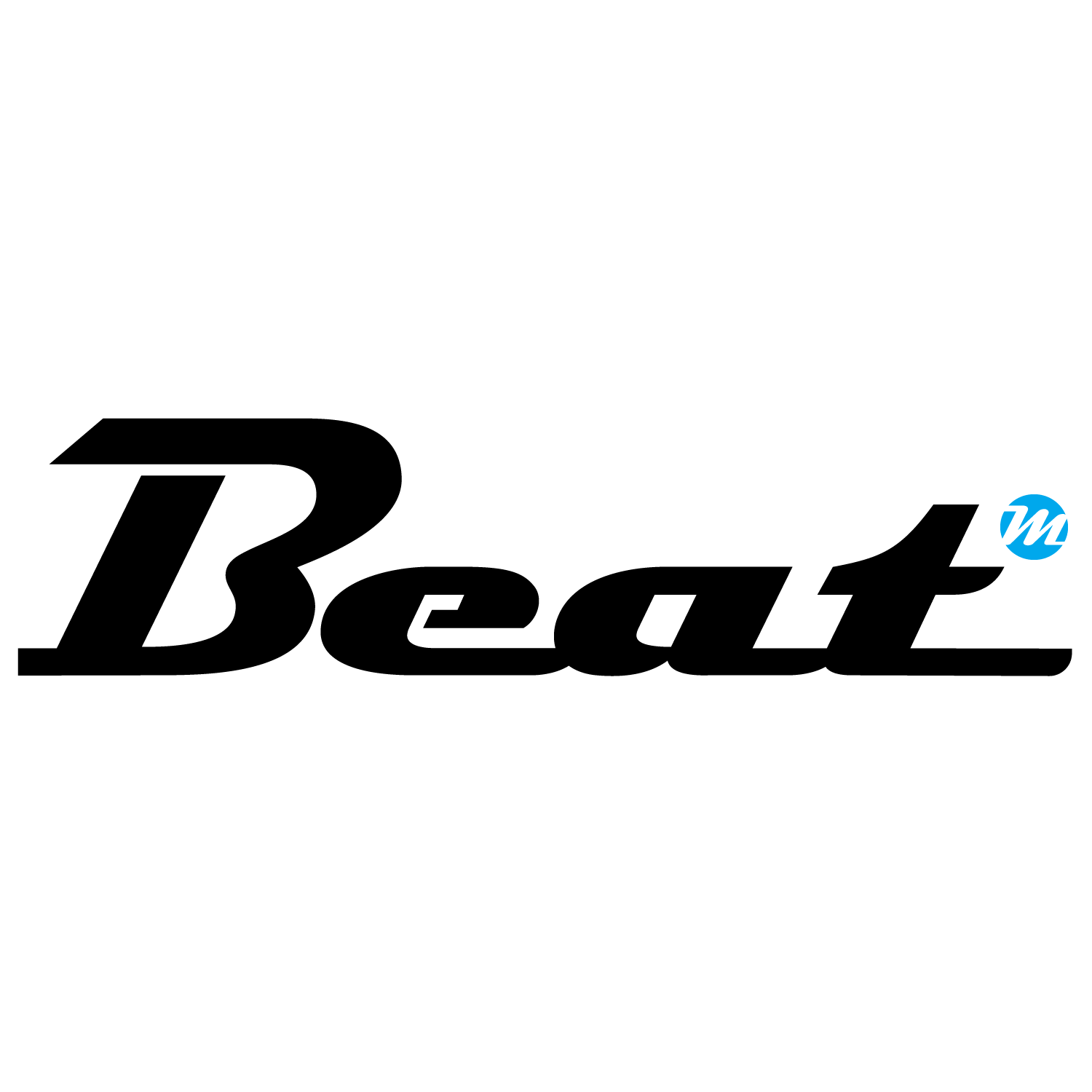Steinberg Cubase 10 Tutorial: Gesangsharmonien dank VariAudio
Die VariAudio-Funktion von Cubase ist in Version 10 nun noch leistungsfähiger. So erlaubt diese nicht nur eine überzeugende Intonationskorrektur bei Gesang oder Instrumentenaufnahmen. Vielmehr lässt sich das flexible Werkzeug zur Timing- und Tonhöhenkorrektur auch kreativ einsetzen, beispielsweise um packende Gesangsharmonien zu erzeugen. Wir zeigen Ihnen, wie.
Projektinfos
Material: Cubase Pro 10
Zeitaufwand: etwa 20 Minuten
Inhalt: Mit VariAudio packende Gesangsharmonien erstellen.
Schwierigkeit: Fortgeschrittene
Schritt 1: Audiomaterial
Als Grundlage für unsere Gesangsharmonien nutzen wir einen Demo-Loop des Sample-Pakets Soulful Disco Acapellas Vol 1 von Vital Vocals. Platzieren Sie eine beliebige Gesangsphrase auf eine neuen Audiospur in Cubase 10 Pro. Doppelklicken Sie im Projektfenster die Audiodatei, um sie im Sample-Editor zu öffnen. Öffnen Sie in dem Inspector den VariAudio-Bereich.

Steinberg Cubase 10 Tutorial: Gesangsharmonien dank VariAudio (Bild: Screenshot ) 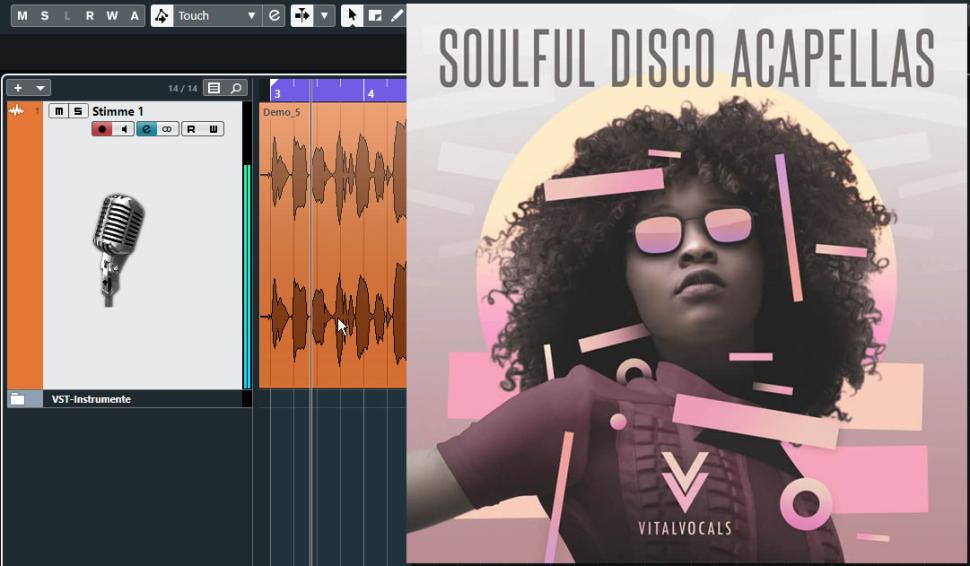
Schritt 1: Audiomaterial (Bild: Screenshot ) 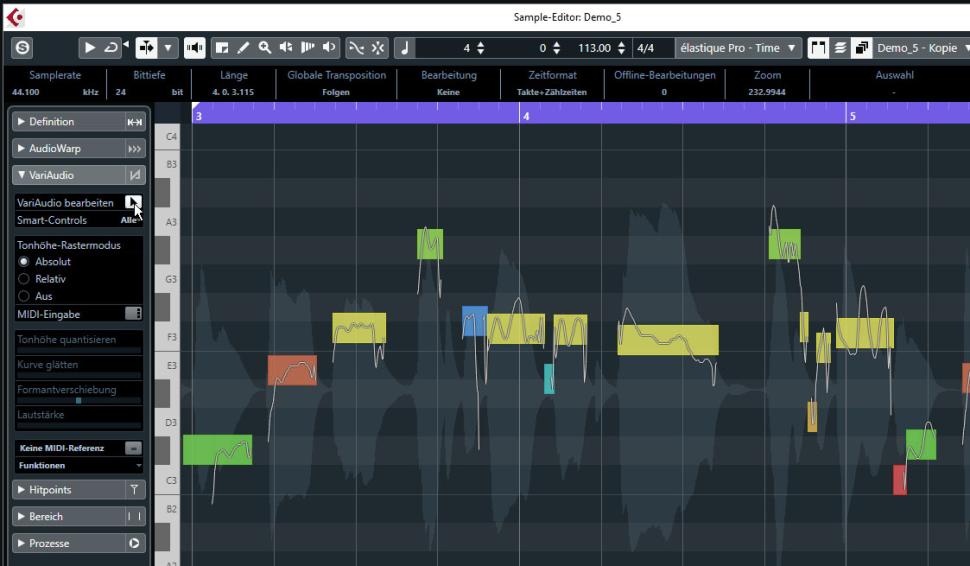
Schritt 2: VariAudio aktivieren (Bild: Screenshot ) 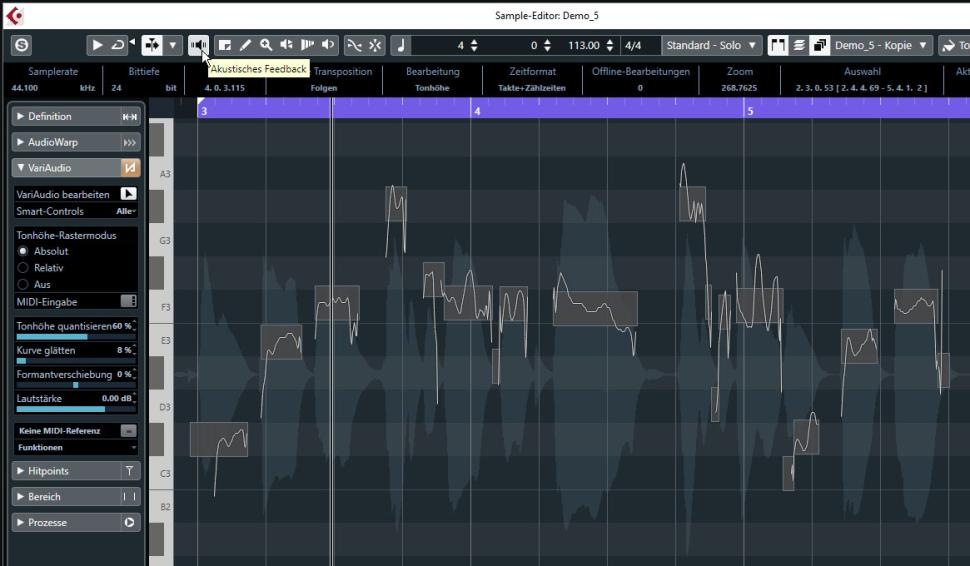
Schritt 3: Intonationskorrektur (Bild: Screenshot ) 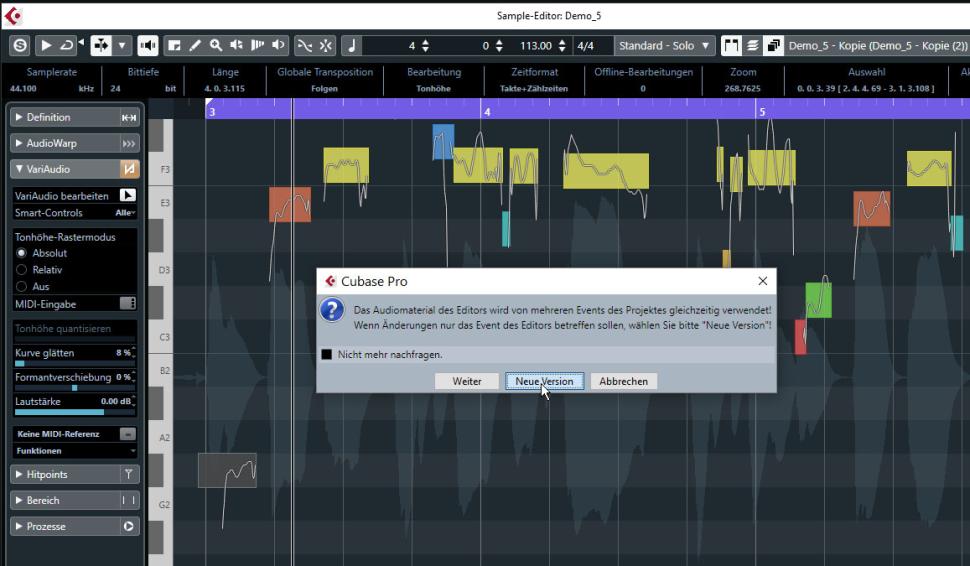
Schritt 4: Vocals duplizieren (Bild: Screenshot ) 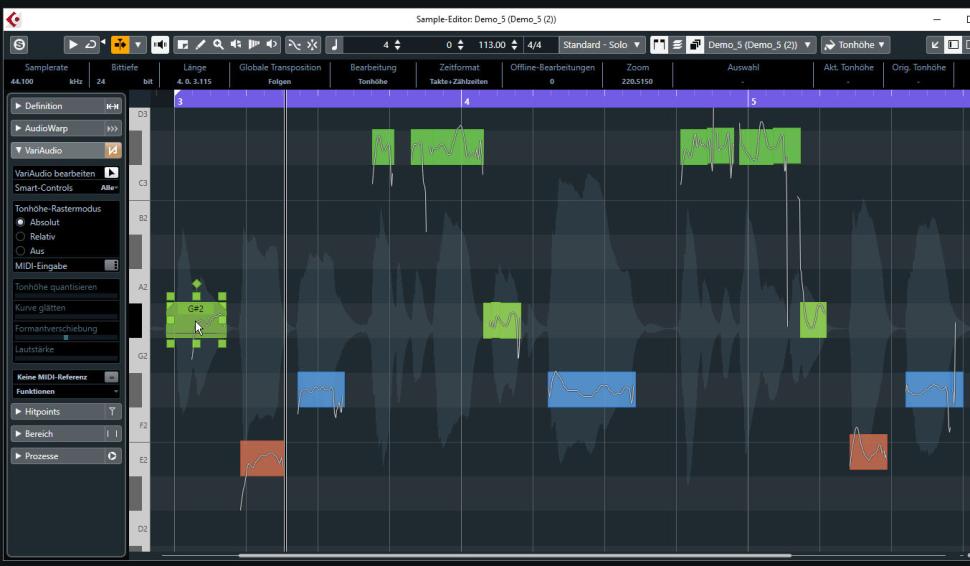
Schritt 5: Erste Harmoniestimme (Bild: Screenshot ) 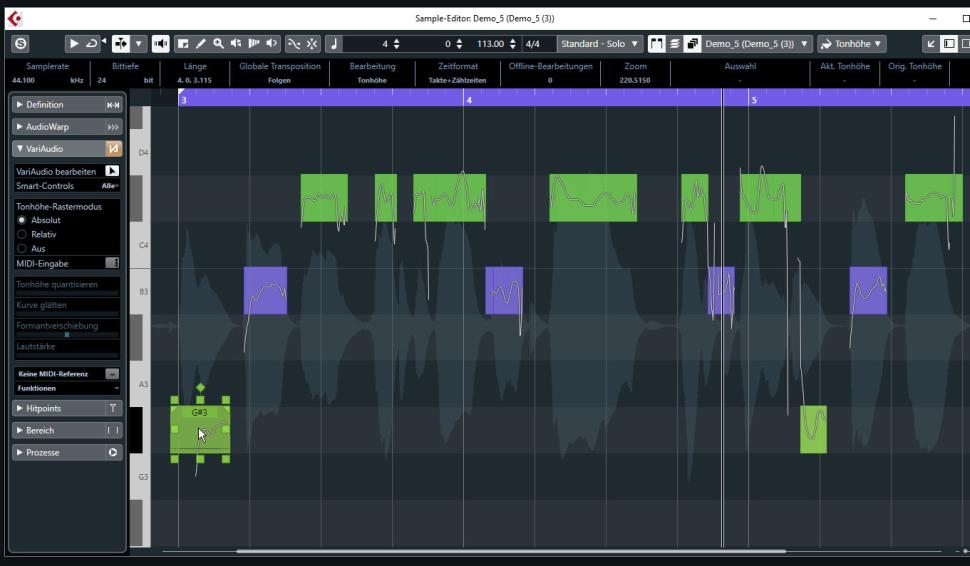
Schritt 6: Zweite Harmoniestimme (Bild: Screenshot )
Schritt 2: VariAudio aktivieren
Klicken Sie anschließend auf VariAudio bearbeiten. Nach einer kurzen Analyse des Audiomaterials kann es losgehen. Wie Sie sehen, wurde die Gesangsaufnahme in verschiedene Segmente unterteilt. Zunächst möchten wir die etwas freie Intonation korrigieren. Wählen Sie alle Segmente der Phrase mit Strg+A bzw. Cmd+A an. Experimentieren Sie dann mit den Fadern Tonhöhe quantisieren und Kurve glätten.

Steinberg Cubase 10 Tutorial: Gesangsharmonien dank VariAudio (Bild: Screenshot ) 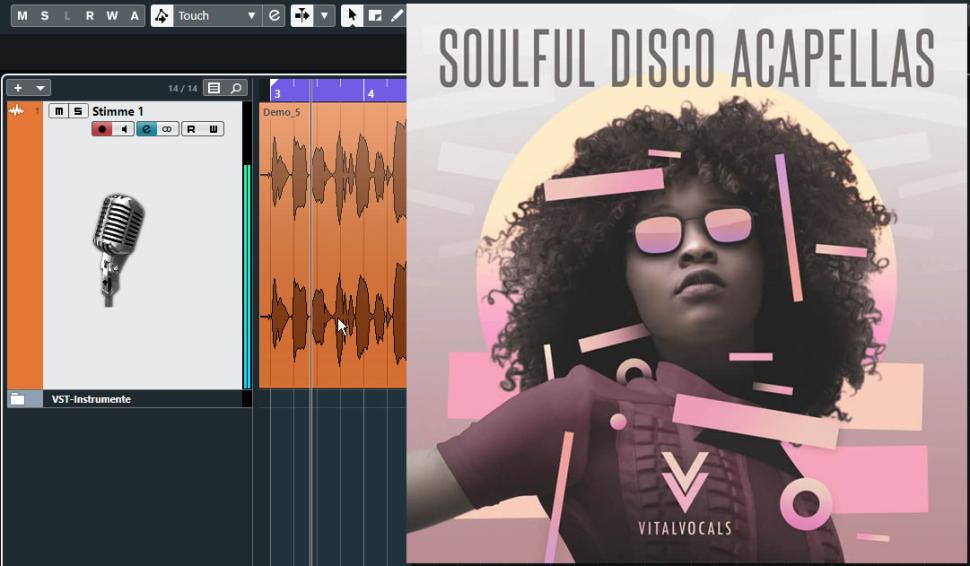
Schritt 1: Audiomaterial (Bild: Screenshot ) 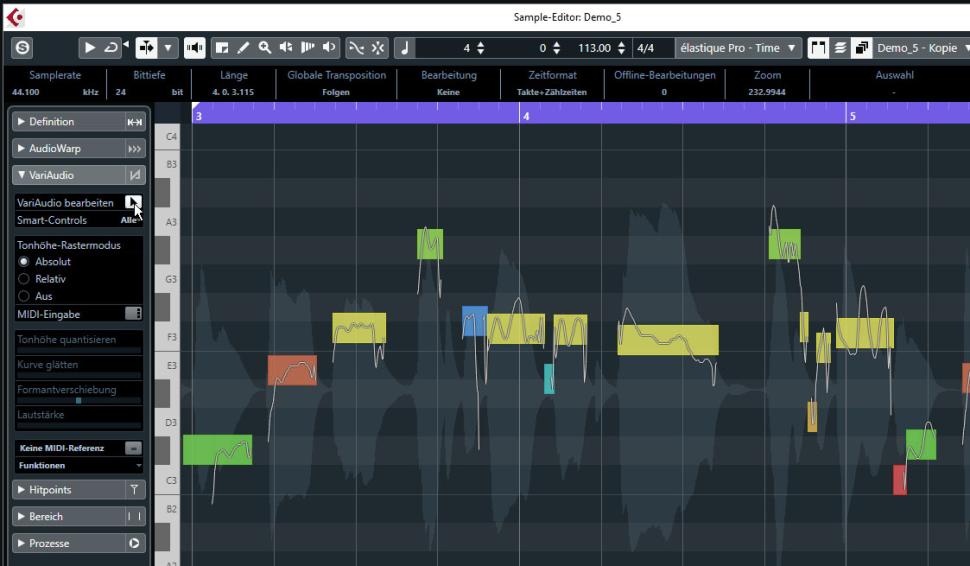
Schritt 2: VariAudio aktivieren (Bild: Screenshot ) 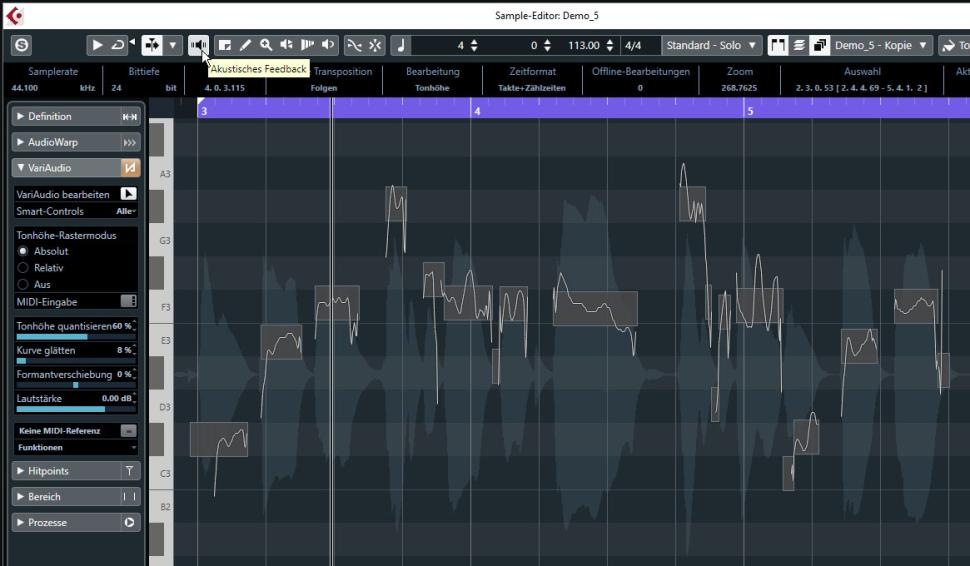
Schritt 3: Intonationskorrektur (Bild: Screenshot ) 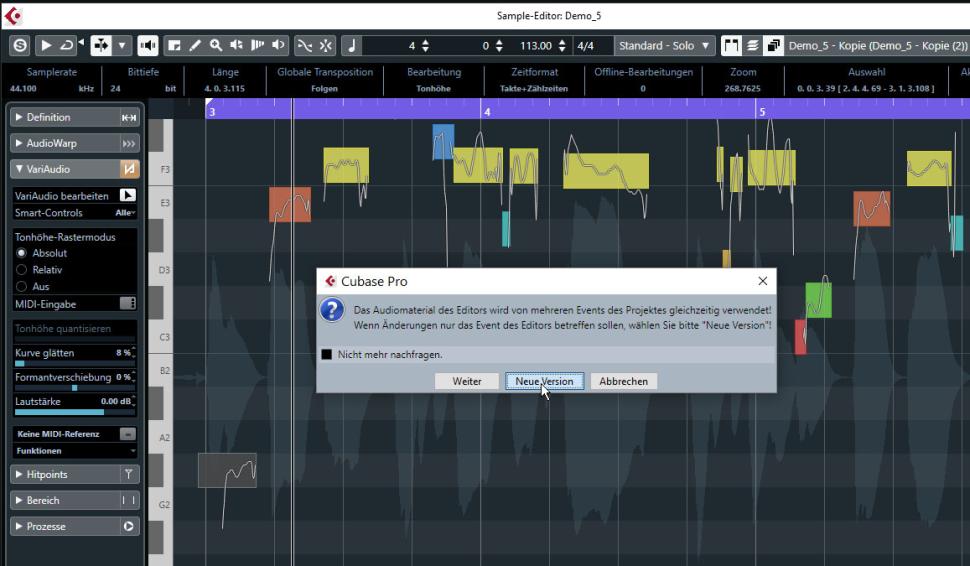
Schritt 4: Vocals duplizieren (Bild: Screenshot ) 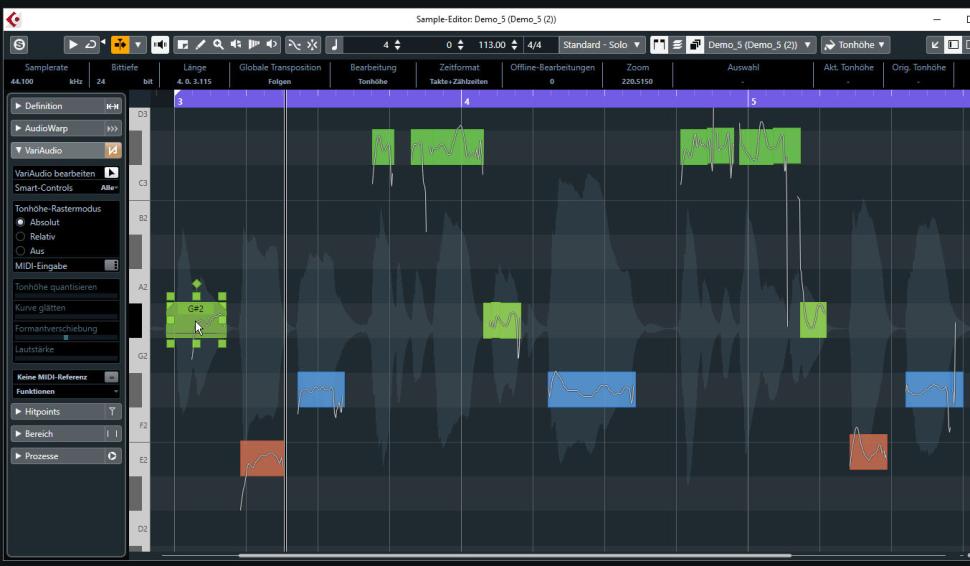
Schritt 5: Erste Harmoniestimme (Bild: Screenshot ) 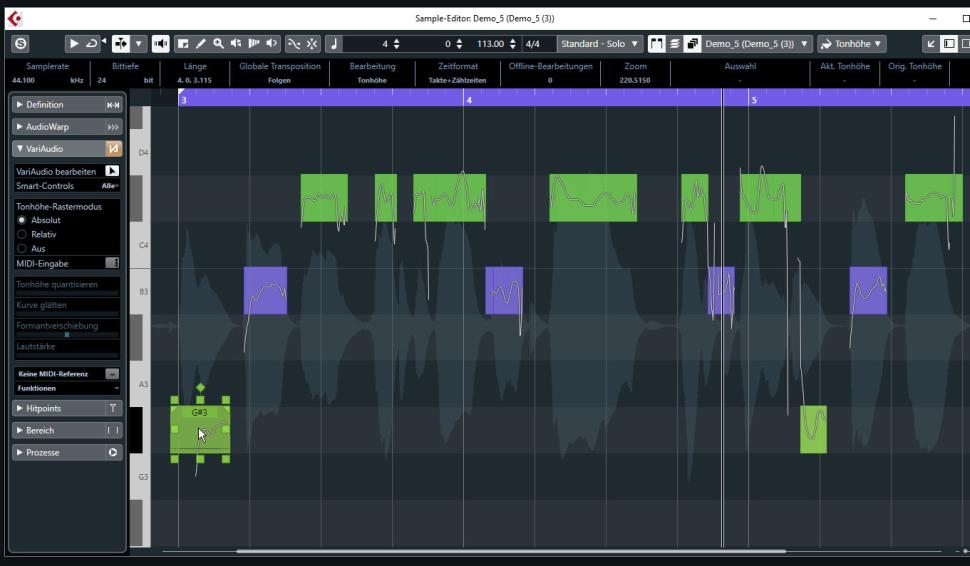
Schritt 6: Zweite Harmoniestimme (Bild: Screenshot )
Schritt 3: Intonationskorrektur
Der zweite Wert sollte feinfühlig eingestellt werden, da dieser die natürlichen Tonhöhenschwankungen der Stimme ausbügelt. Sie können auch einzelne Segmente auf die gewünschte Tonhöhe verschieben. Aktivieren Sie in der Werkzeugzeile Akustisches Feedback, sodass das Segment wiedergeben wird, wenn Sie die Tonhöhe ändern. Nach der Intonationsanpassung gilt es nun, die Harmoniestimmen zu erstellen.

Steinberg Cubase 10 Tutorial: Gesangsharmonien dank VariAudio (Bild: Screenshot ) 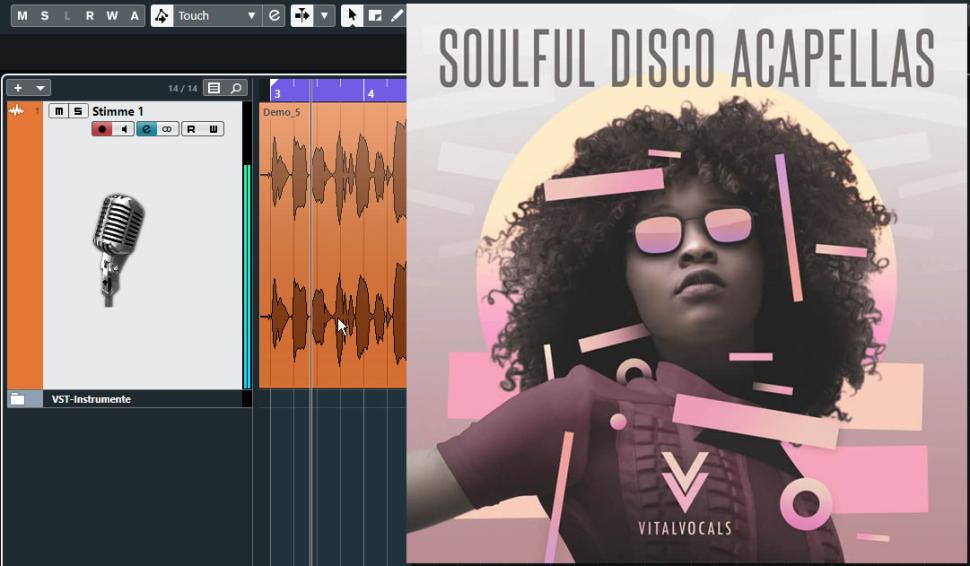
Schritt 1: Audiomaterial (Bild: Screenshot ) 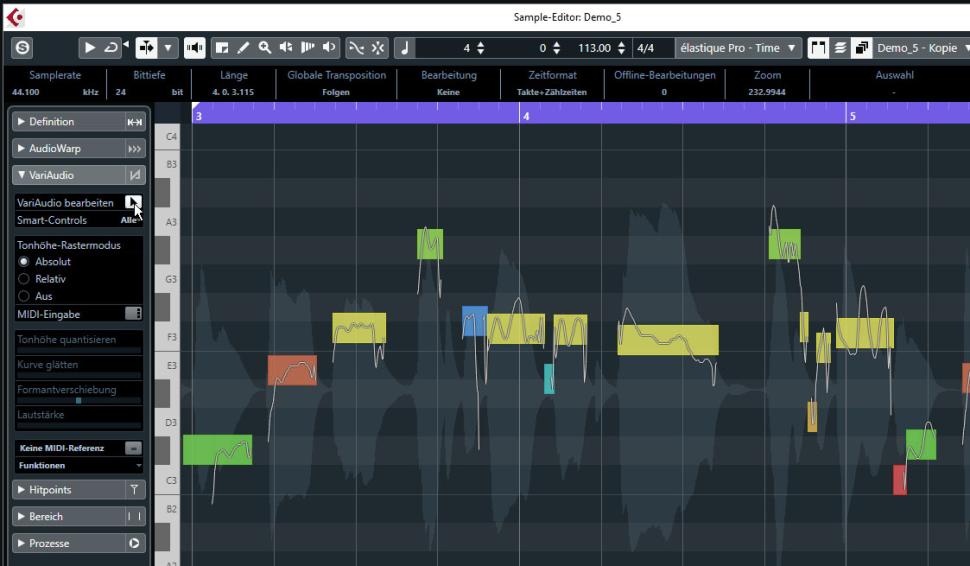
Schritt 2: VariAudio aktivieren (Bild: Screenshot ) 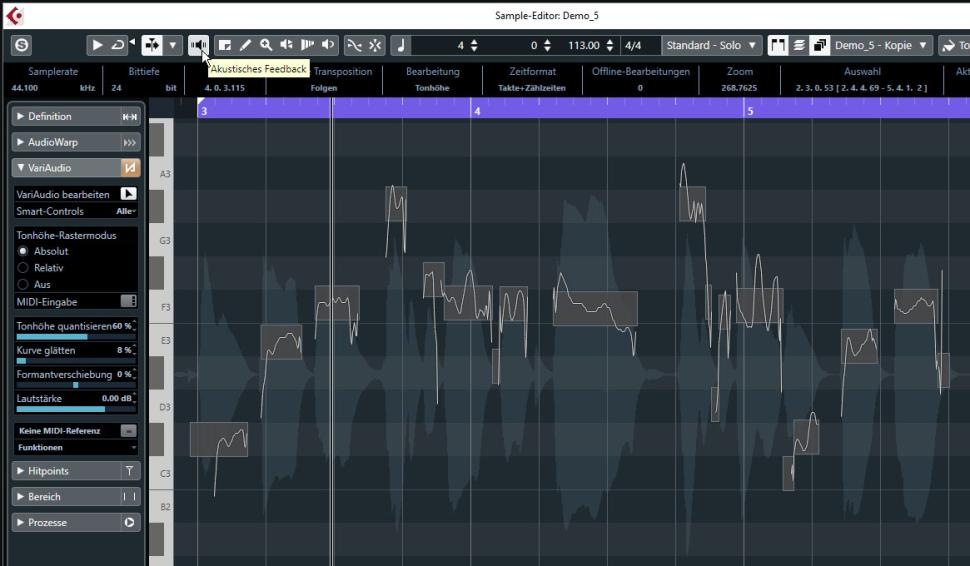
Schritt 3: Intonationskorrektur (Bild: Screenshot ) 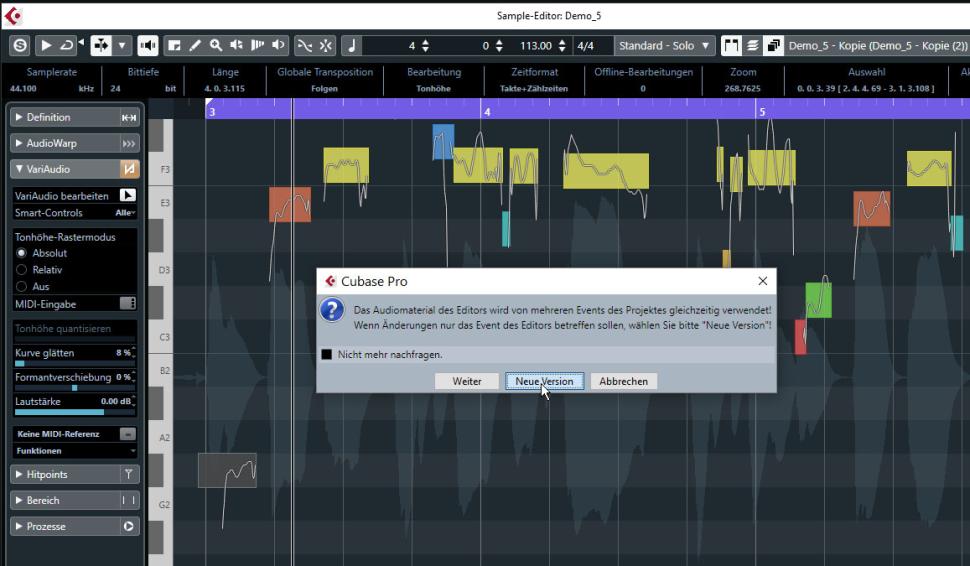
Schritt 4: Vocals duplizieren (Bild: Screenshot ) 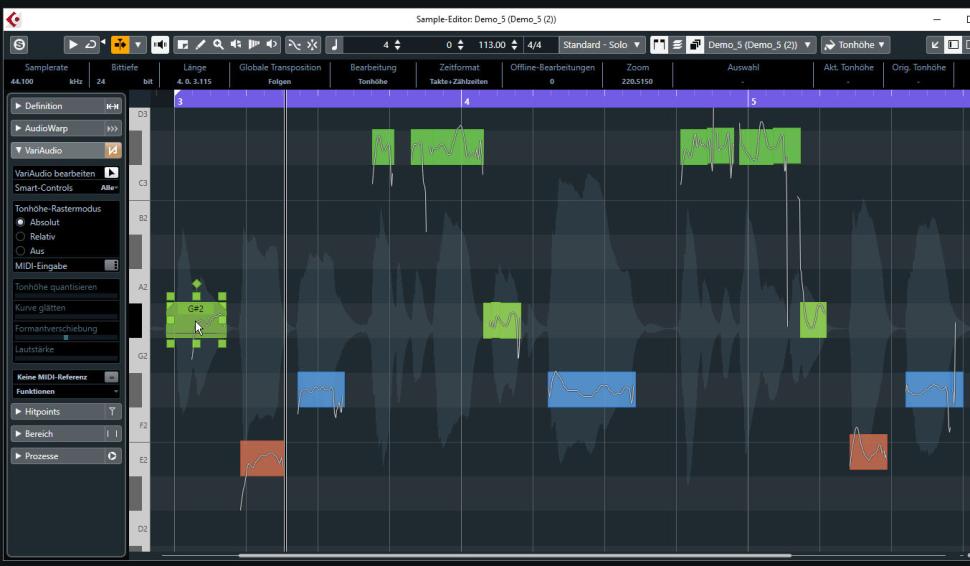
Schritt 5: Erste Harmoniestimme (Bild: Screenshot ) 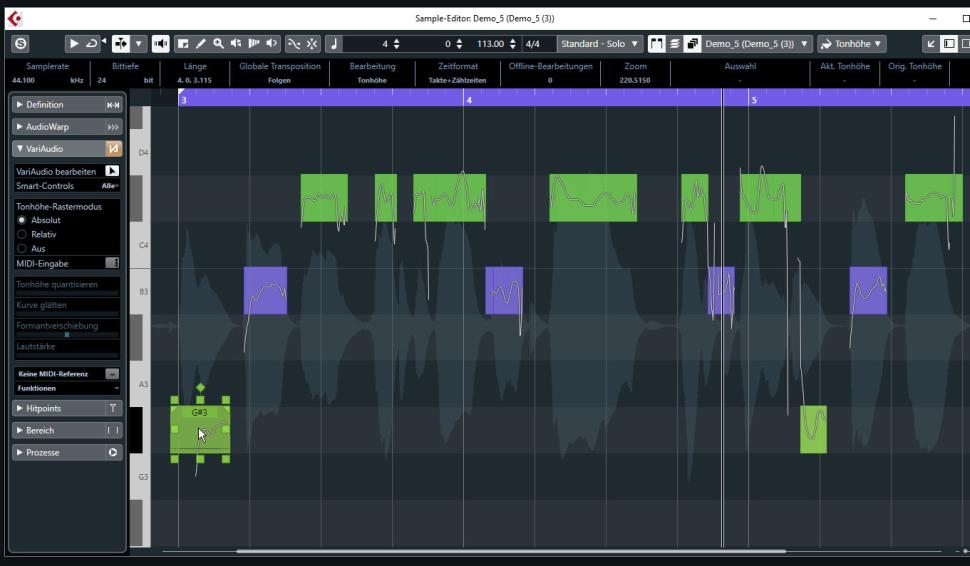
Schritt 6: Zweite Harmoniestimme (Bild: Screenshot )
Schritt 4: Vocals duplizieren
Erzeugen Sie dazu eine Kopie der Audiospur, indem Sie mit der rechten Maustaste darauf klicken und anschließend den Befehl Spuren duplizieren betätigen. Doppelklicken Sie auf die Gesangsaufnahme in der neuen Spur, um durch Anpassen der Segmente die erste Harmoniestimme zu erstellen. Wenn Sie das erste Segment verschieben, fragt Cubase, ob Sie eine neue Version der Audiodatei anlegen möchten.

Steinberg Cubase 10 Tutorial: Gesangsharmonien dank VariAudio (Bild: Screenshot ) 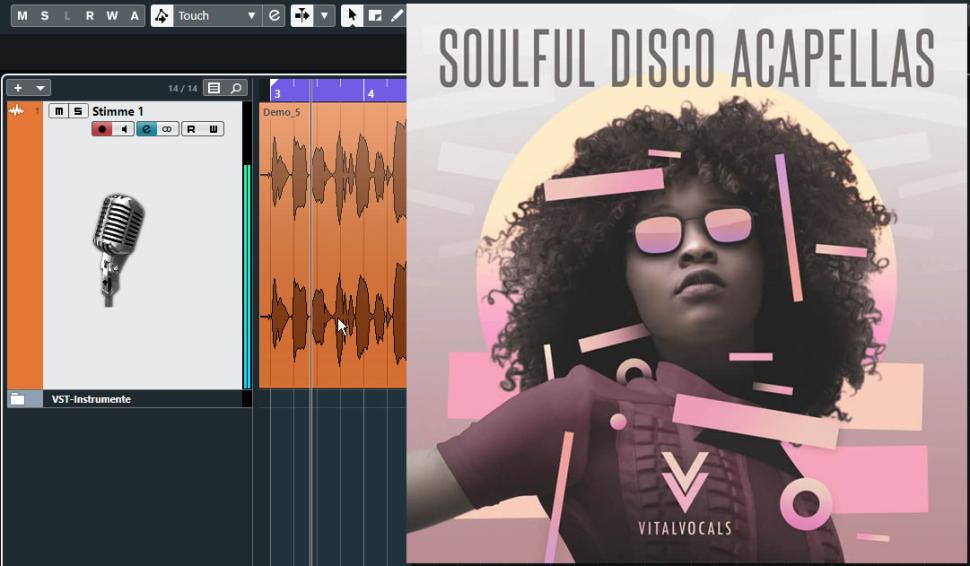
Schritt 1: Audiomaterial (Bild: Screenshot ) 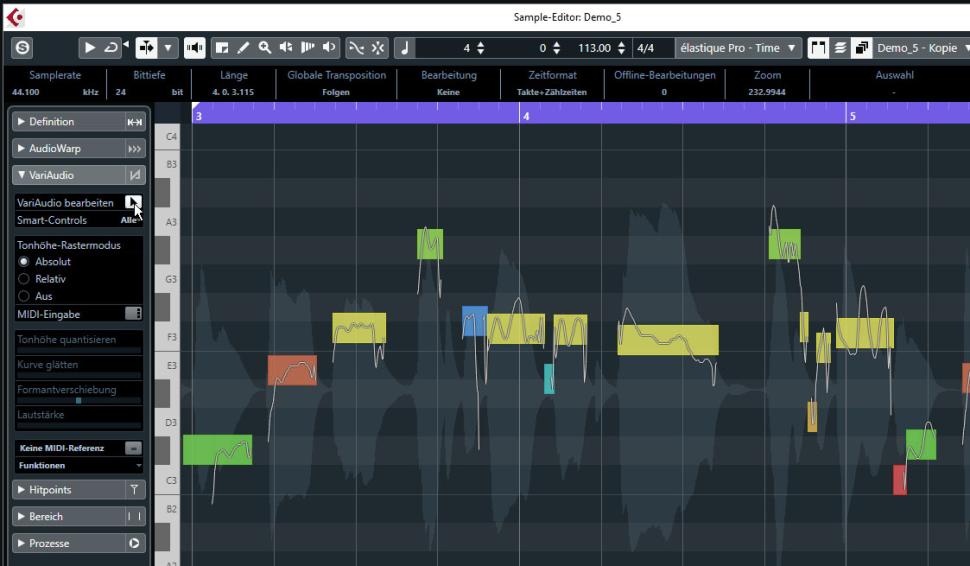
Schritt 2: VariAudio aktivieren (Bild: Screenshot ) 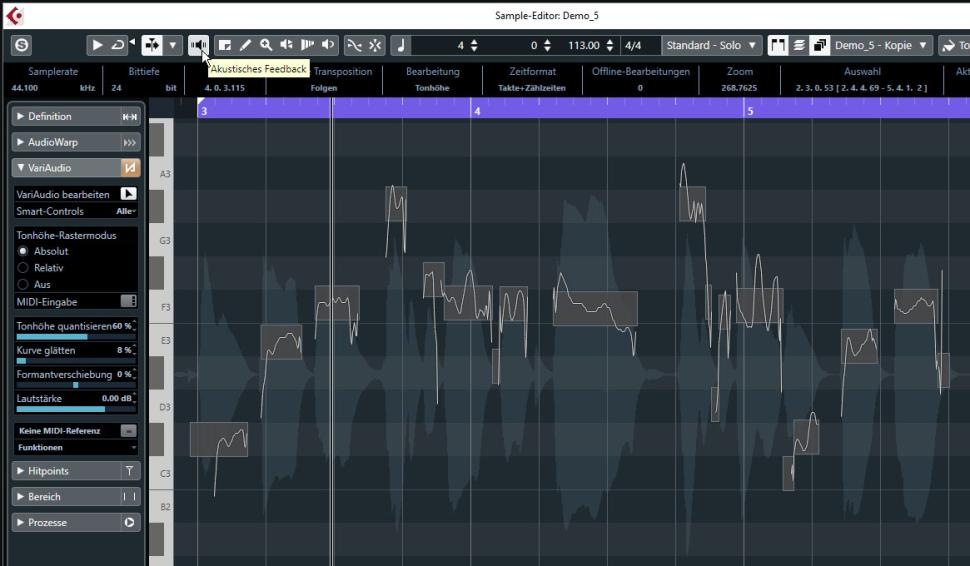
Schritt 3: Intonationskorrektur (Bild: Screenshot ) 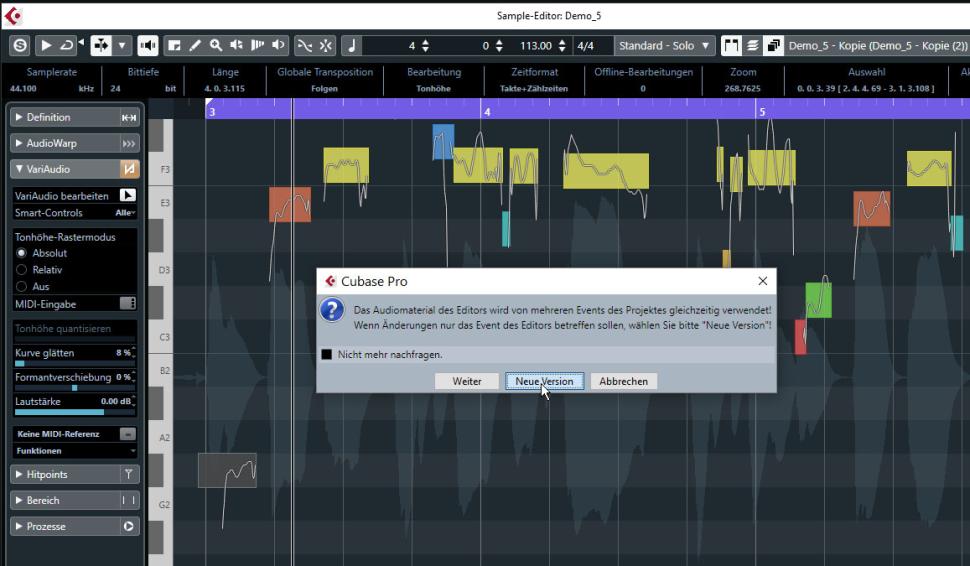
Schritt 4: Vocals duplizieren (Bild: Screenshot ) 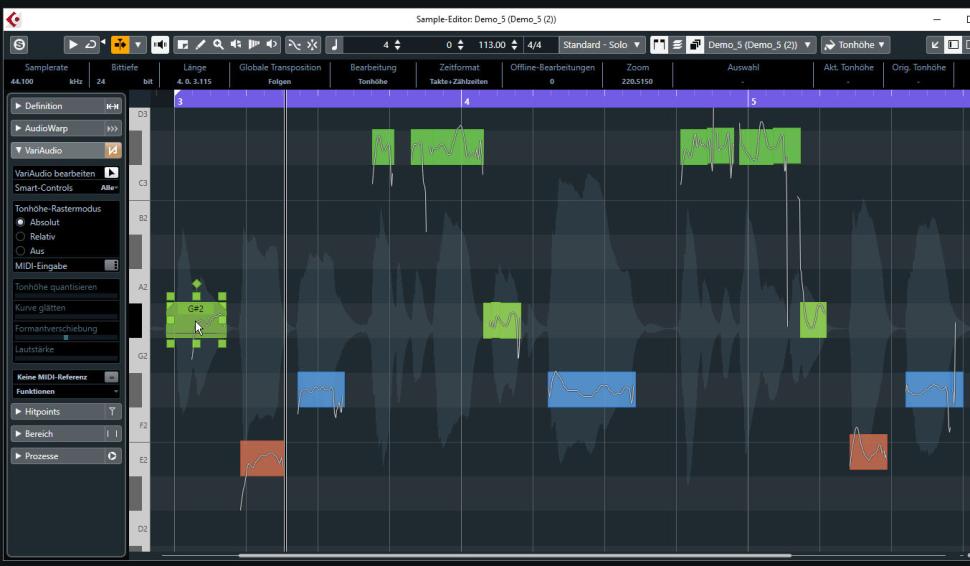
Schritt 5: Erste Harmoniestimme (Bild: Screenshot ) 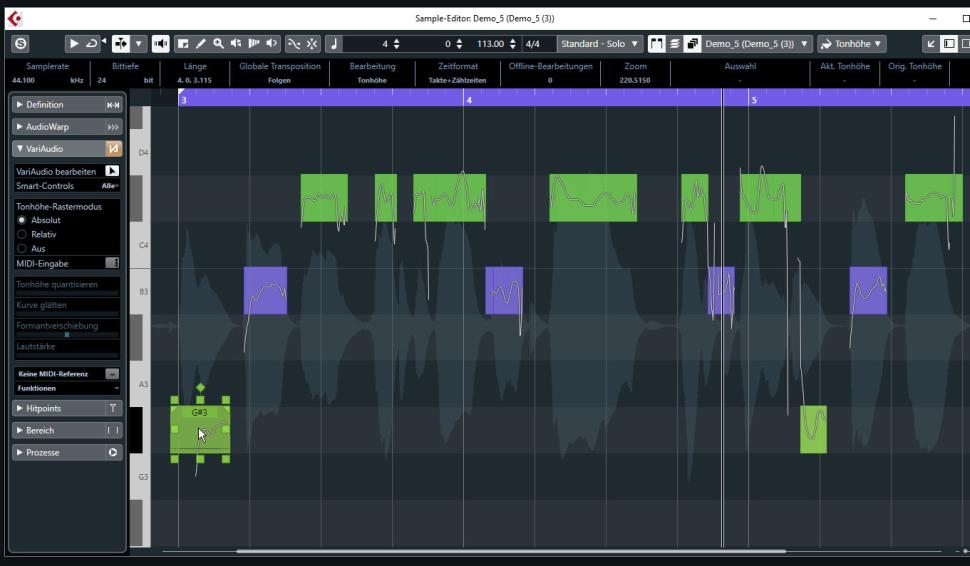
Schritt 6: Zweite Harmoniestimme (Bild: Screenshot )
Schritt 5: Erste Harmoniestimme
Klicken Sie hier auf Neue Version, um eine Kopie zu erstellen. Da die Intonation bereits korrigiert wurde, können Sie die Segmente jetzt einfach nach Belieben anpassen. Es empfiehlt sich, dabei auch die Hauptstimme abzuhören. Das Bild zeigt eine tiefere Harmoniestimme. Wie wäre es nun mit einer höheren Harmoniestimme (siehe Bild)? Erzeugen Sie für diese ein weiteres Duplikat der Lead-Vocals.

Steinberg Cubase 10 Tutorial: Gesangsharmonien dank VariAudio (Bild: Screenshot ) 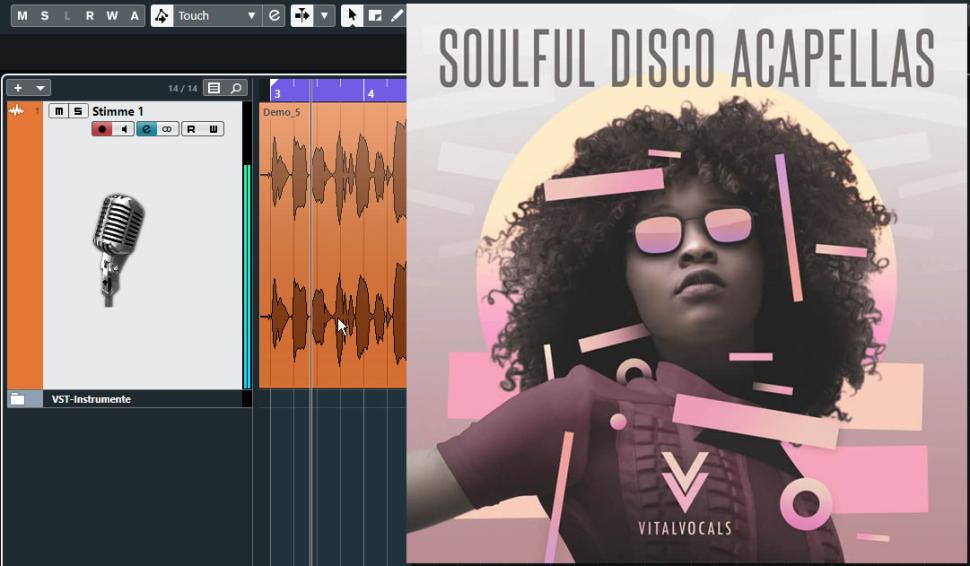
Schritt 1: Audiomaterial (Bild: Screenshot ) 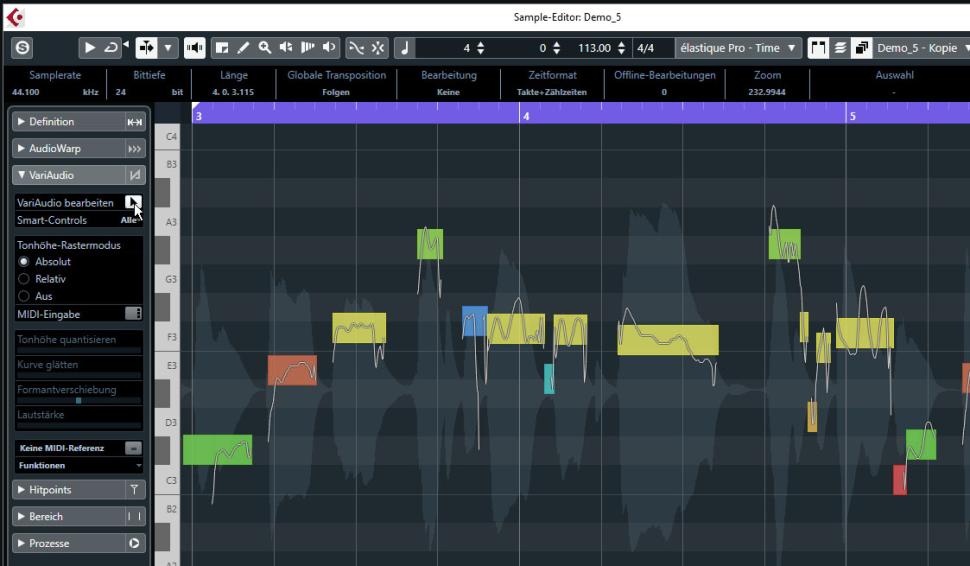
Schritt 2: VariAudio aktivieren (Bild: Screenshot ) 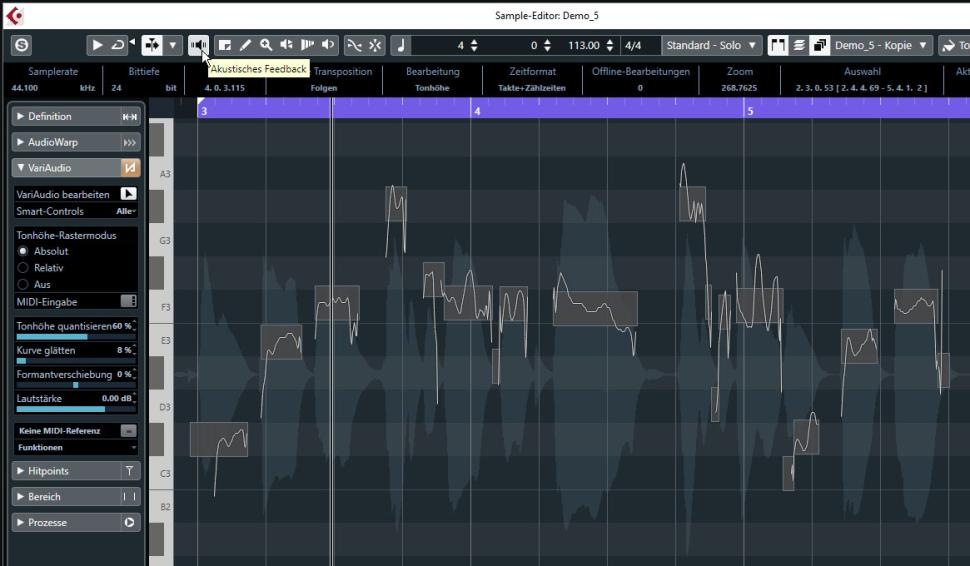
Schritt 3: Intonationskorrektur (Bild: Screenshot ) 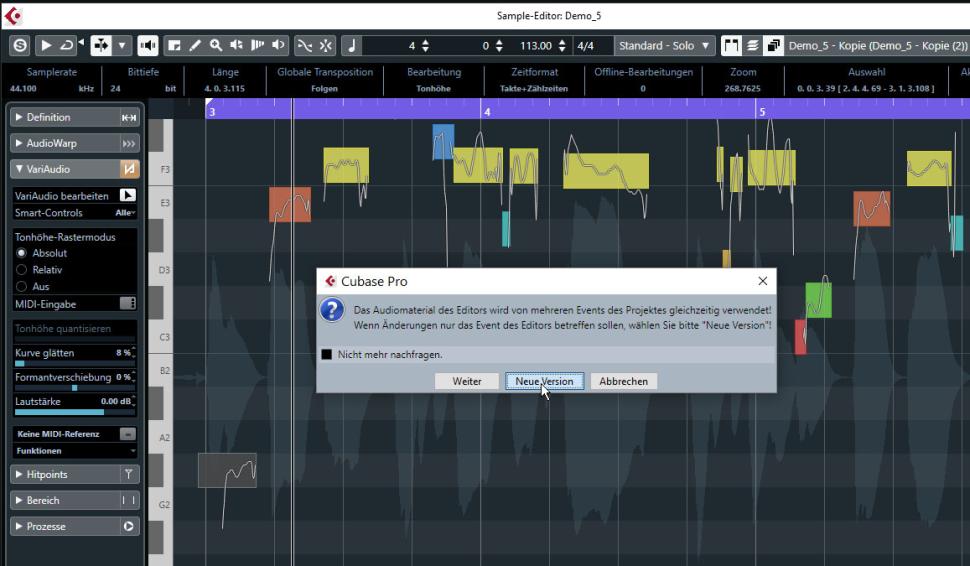
Schritt 4: Vocals duplizieren (Bild: Screenshot ) 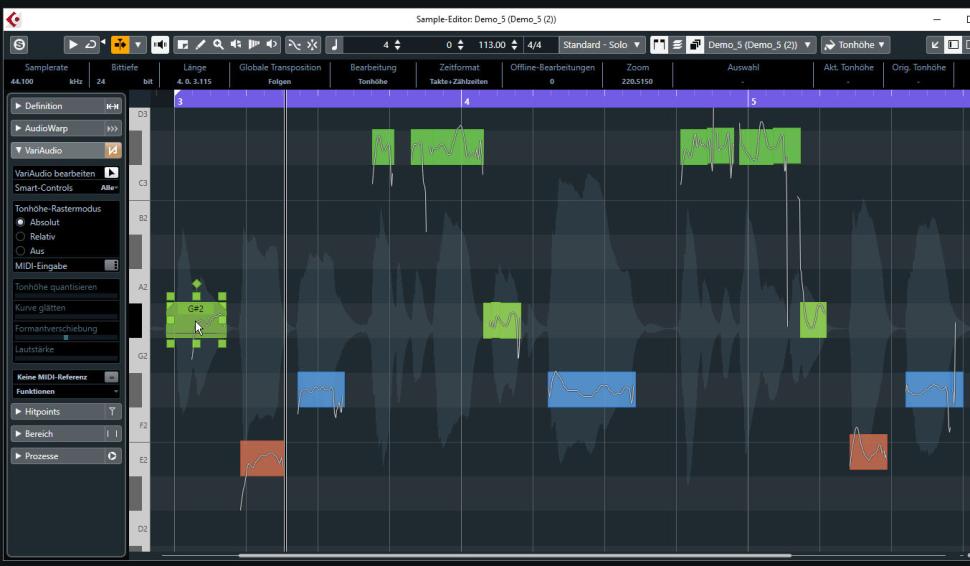
Schritt 5: Erste Harmoniestimme (Bild: Screenshot ) 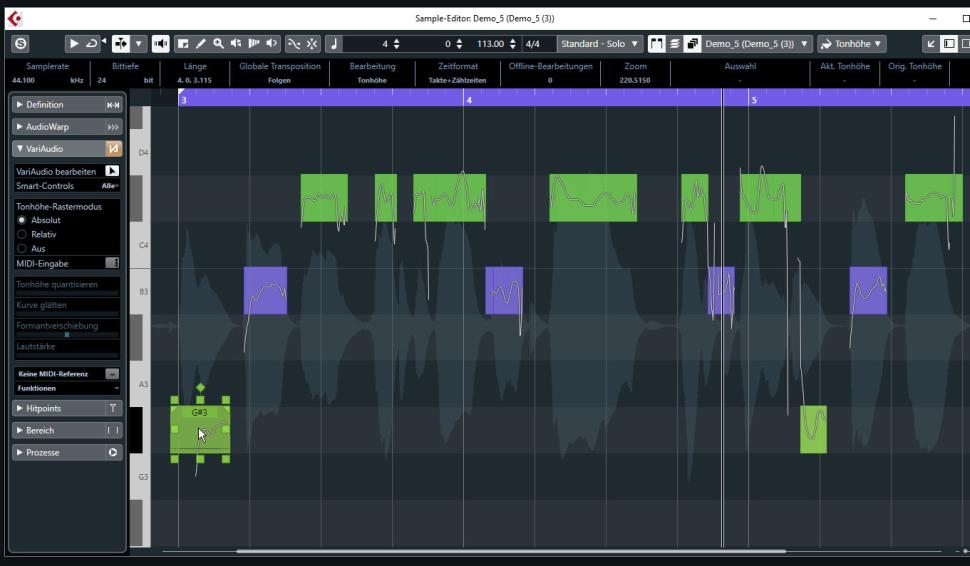
Schritt 6: Zweite Harmoniestimme (Bild: Screenshot )
Schritt 6: Zweite Harmoniestimme
Öffnen Sie diese Kopie ebenfalls im Sample-Editor. Justieren Sie die Segmente, während Sie die ersten beiden Stimmen anhören. Für einen besonders bereiten Klang platzieren wir die beiden neuen Stimmen links und rechts im Stereopanorama. Für sich genommen klingen diese recht unnatürlich. Im Zusammenspiel mit den Lead-Vocals und mit Delay und Reverb veredelt bilden sie aber eine Einheit.

Steinberg Cubase 10 Tutorial: Gesangsharmonien dank VariAudio (Bild: Screenshot ) 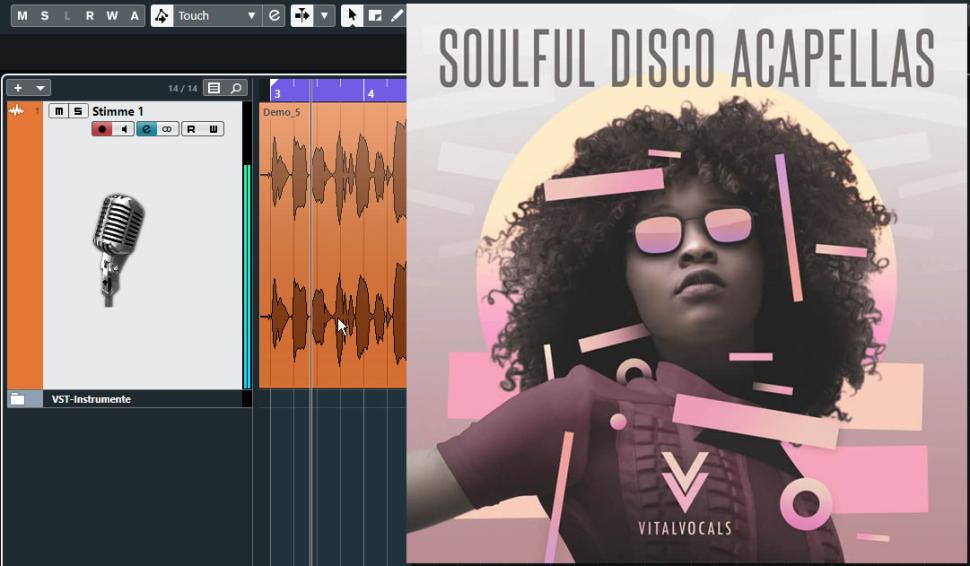
Schritt 1: Audiomaterial (Bild: Screenshot ) 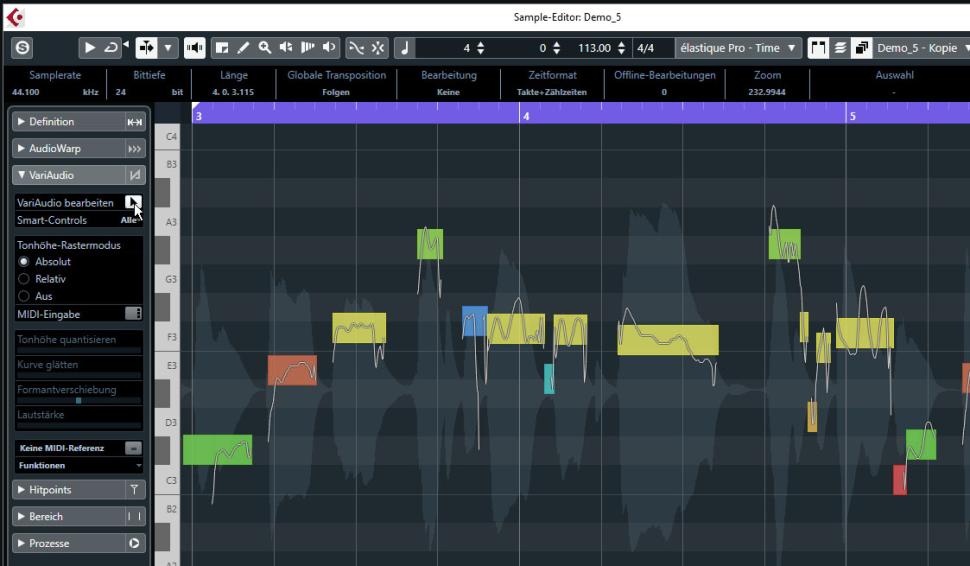
Schritt 2: VariAudio aktivieren (Bild: Screenshot ) 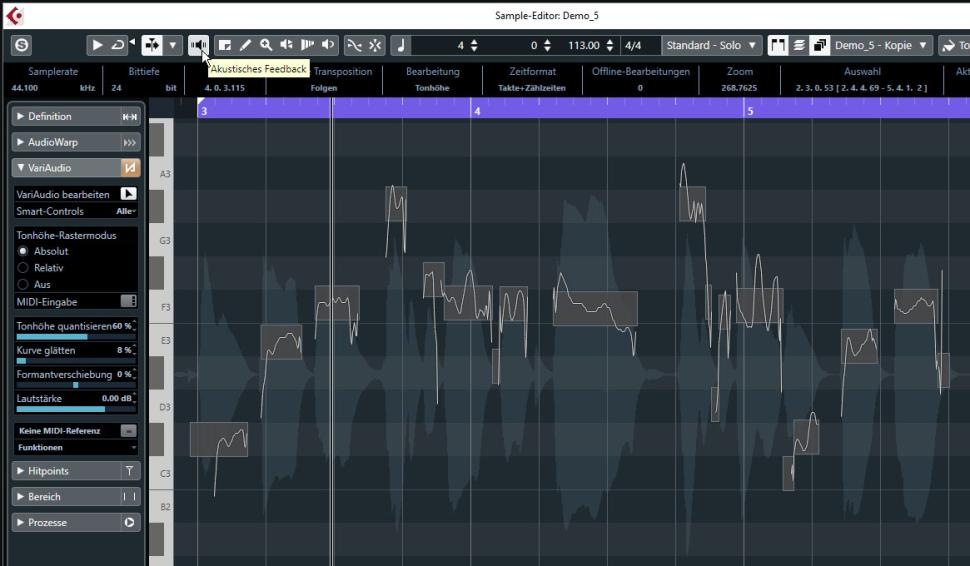
Schritt 3: Intonationskorrektur (Bild: Screenshot ) 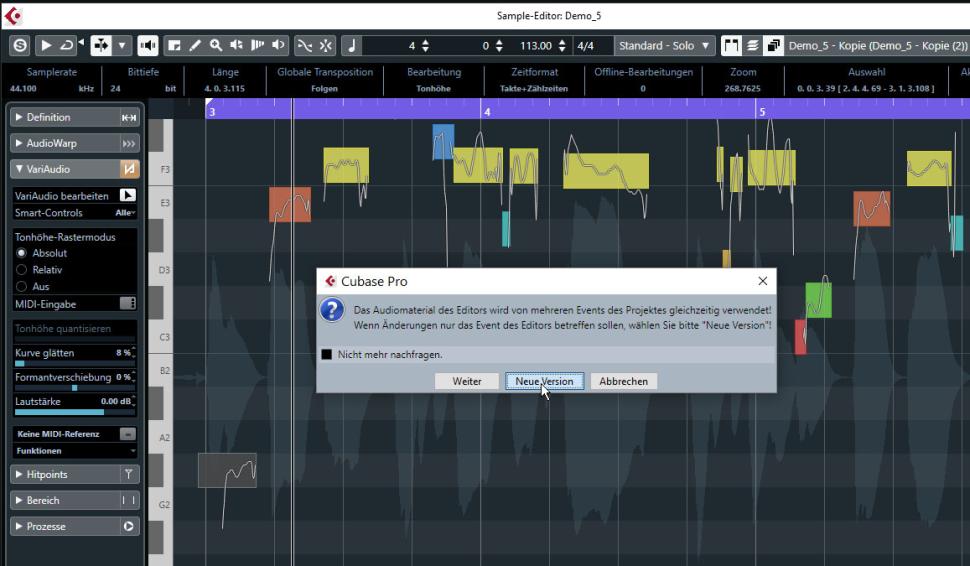
Schritt 4: Vocals duplizieren (Bild: Screenshot ) 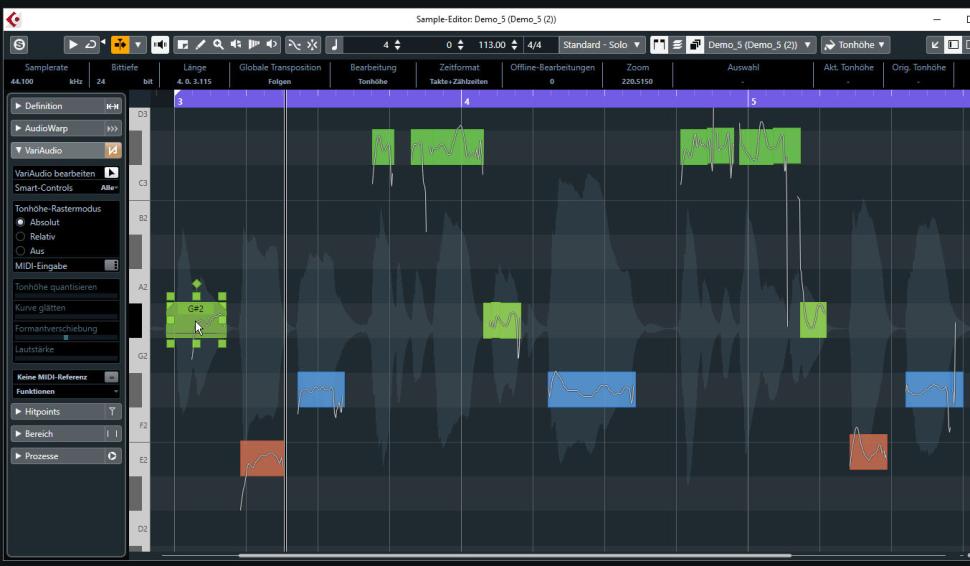
Schritt 5: Erste Harmoniestimme (Bild: Screenshot ) 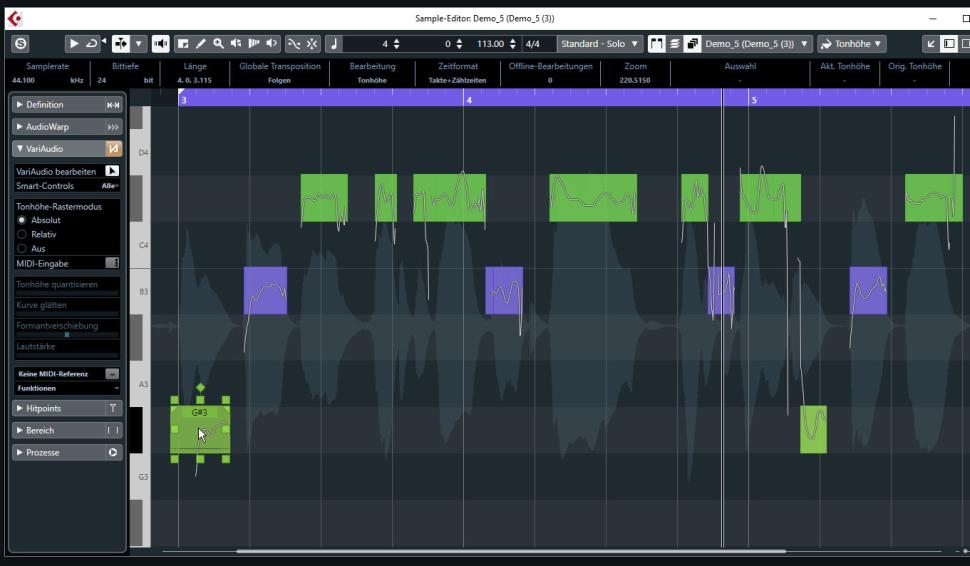
Schritt 6: Zweite Harmoniestimme (Bild: Screenshot )